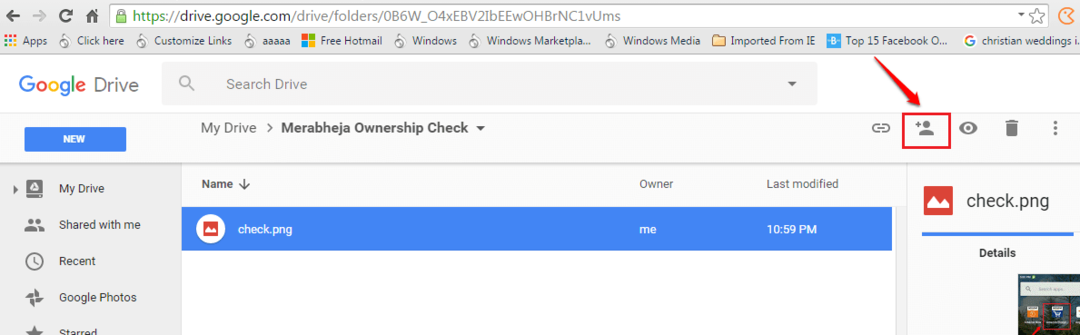- Googleハングアウトは、Googleが開発した優れたウェブベースのコミュニケーションツールで、誰でも使用できます。
- それは多くの1つにすぎませんインターネットで利用可能な同様のコミュニケーションツール、しかし、それをインストールする必要がないという事実は、多くの競合他社よりも優位に立っています。
- この優れたビデオ会議ツールでさらに問題が発生した場合は、Googleハングアウトの問題をトラブルシューティングするための専用ハブ.
- このトピックに関するより優れた記事については、専用の記事をご覧ください。Googleページ.

このソフトウェアは、一般的なコンピューターエラーを修復し、ファイルの損失、マルウェア、ハードウェア障害からユーザーを保護し、最大のパフォーマンスを得るためにPCを最適化します。 3つの簡単なステップでPCの問題を修正し、ウイルスを今すぐ削除します。
- RestoroPC修復ツールをダウンロードする 特許技術が付属しています(特許が利用可能 ここに).
- クリック スキャン開始 PCの問題を引き起こしている可能性のあるWindowsの問題を見つけるため。
- クリック 全て直す コンピュータのセキュリティとパフォーマンスに影響を与える問題を修正する
- Restoroはによってダウンロードされました 0 今月の読者。
インターネットが登場して以来、親しい人と連絡を取ることはかつてないほど容易になりました。 さらに、インスタントメッセージング機能、ビデオ通話などを含むあらゆる種類のプログラムが登場しています。
このようなプログラムの優れた例の1つは、Googleが開発したコミュニケーションソフトウェア製品であるGoogleハングアウトで、ウェブブラウザから簡単にアクセスできます。
残念ながら、グーグルのようなソフトウェアの巨人からのサービスでさえ、時折の問題から安全ではありません。
たとえば、ユーザーは 報告 サービスの使用時にビデオカメラのフィードに問題があること。
私のウェブカメラは、Googleハングアウト以外の他のアプリで正常に動作しています。 ハングアウトによると、カメラは起動していますが、最後には機能しません。 ハングアウトにウェブカメラへのアクセスを許可していないかどうかはすでに確認したので、問題はないと思います。 助けてください。 関連性があるかどうかはわかりませんが、ハングアウトで画面を共有することもできません。
Googleハングアウトは非常に人気があるため、このツールを最大限に活用できるように、いくつかのトラブルシューティング手順を検討することにしました。
Googleハングアウトカメラが機能しない問題を修正するにはどうすればよいですか?
1. ハードウェアが原因ではないことを確認してください
- マイクを確認してください カメラ、スピーカーがコンピューターに接続され、電源がオンになっています。
- ビデオフィードはあるが音が出ない場合は、マイクがミュートされていないことを確認してください
- USBを使用してハードウェアを接続する場合は、デバイスの製造元からソフトウェアまたはドライバーをインストールする必要があるかどうかを確認してください。
- Googleハングアウトを使用するときは、PC上の他のプログラムがカメラやマイクを使用していないことを確認してください
- Googleハングアウトのビデオハングアウトウィンドウの下部を見て、マイクまたはカメラがオンになっていることを確認します。
2. ハングアウトの設定が正しく設定されていることを確認してください

- ブラウザを開き、新しいタブでGoogleハングアウトを起動します
- ビデオハングアウトウィンドウの上部で、 設定
- 設定ごとに正しいデバイスが選択されていることを確認してください。
- を使用して変更できます 下矢印
-
カメラ
- カメラが機能している場合は、右上に動画が表示されます
-
マイクロフォン
- マイクをテストするには、声を出して、他の人にあなたの声が聞こえるかどうかを尋ねます
-
スピーカー
- スピーカーをテストするには、をクリックします テスト
-
カメラ
- を使用して変更できます 下矢印
3. PCの再起動を実行するか、単に通話を再開します

- 現在のビデオハングアウトを終了します
- ブラウザを閉じます
- ブラウザをもう一度起動します
- Googleハングアウトウィンドウに戻り、もう一度相手に電話をかけてみます
- それでも問題が解決しない場合は、PCを再起動してください
ハングアウトで問題が発生しているのは、ブラウザが原因である可能性もあります。 これらの選択肢のいくつかを試してください!
4. 他の人がビデオの問題を抱えている人ではないことを確認してください
上記のすべての方法を試した場合、問題はあなたではなく、話しかけようとしている相手にある可能性があります。
そうは言っても、上記と同じトラブルシューティング手順に従うように依頼し、後でビデオ通話を実行してみてください。
それでも問題が解決しない場合は、ハングアウトフォーラムにアクセスして、ハングアウトを使用している知識のあるユーザーからサポートを受けてください。
 上記の手順のいずれでも結果が得られない場合は、問題を報告することをお勧めします。
上記の手順のいずれでも結果が得られない場合は、問題を報告することをお勧めします。
- ビデオハングアウトウィンドウの上部にあるをクリックします もっと
- 選択する フィードバック
- 左側で、スクリーンショットを含めるかどうかを選択します。
- これは、技術的な問題に大いに役立ちます。
- ハイライトまたは 停電 写真の任意の領域。
- 問題を説明し、できるだけ具体的かつ的確に説明するようにしてください
- クリック 送信
- Googleハングアウトにはあなたの電話番号が表示されますか?
Googleハングアウトには、AndroidまたはiOSデバイスで電話をかけたときにのみ確認済みの電話番号が表示されます。 ただし、この設定を変更して、電話の連絡先リストに既にあなたがいる人だけがあなたを見ることができるようにすることができます。
 まだ問題がありますか?このツールでそれらを修正します:
まだ問題がありますか?このツールでそれらを修正します:
- このPC修復ツールをダウンロードする TrustPilot.comで素晴らしいと評価されました (ダウンロードはこのページから始まります)。
- クリック スキャン開始 PCの問題を引き起こしている可能性のあるWindowsの問題を見つけるため。
- クリック 全て直す 特許技術の問題を修正する (読者限定割引)。
Restoroはによってダウンロードされました 0 今月の読者。
よくある質問
ブラウザを開くか、hangouts.google.comにアクセスするか、Gmailでハングアウトを開きます。 これはあなたがする方法に似ています GoogleMeetに接続する.
はい、Googleハングアウトは通常無料で使用できます。 ただし、電話番号で電話をかけたい場合で、米国またはカナダ以外にいる場合は、同じように特定の税金が適用される場合があります。 Skypeを使用する.
Googleハングアウトには、AndroidまたはiOSデバイスで電話をかけたときにのみ確認済みの電話番号が表示されます。 ただし、この設定を変更して、電話の連絡先リストに既にあなたがいる人だけがあなたを見ることができるようにすることができます。